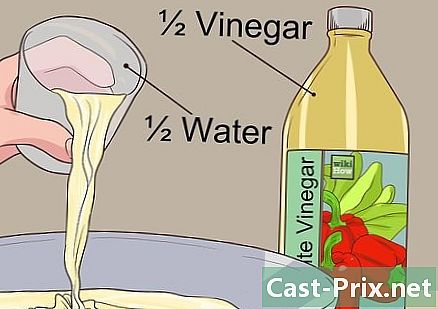Kuinka päästä eroon Delta-hausta
Kirjoittaja:
Louise Ward
Luomispäivä:
3 Helmikuu 2021
Päivityspäivä:
1 Heinäkuu 2024

Sisältö
- vaiheet
- Osa 1 Poista Delta-hakuohjelma
- Windows
- Mac OS X
- Osa 2 Palauta selaimesi
- Internet Explorer
- Firefox
- kromi
- Osa 3 Suorita haittaohjelmien torjunta
Delta-haku on toinen suuri joukko ohjelmia, jotka hakkeroivat selaimesi. Nämä tunkeutuvat ohjelmat hallitsevat selainta ja pakottavat kaikki haut suorittamaan palvelimiensa. Ne eivät ole vain massiivisia yksityisyyden loukkauksia, mutta myös tunnetusti vaikeaa päästä niistä eroon. Onneksi oikeilla ilmaisilla työkaluilla voit vapauttaa tietokoneesi Delta-hausta ja palauttaa selaimen muutamassa minuutissa.
vaiheet
Osa 1 Poista Delta-hakuohjelma
Windows
-

Avaa ohjauspaneeli. Napsauta Käynnistä ja valitse Ohjauspaneeli. Windows 8 -käyttäjät: paina "Windows + X" ja valitse ohjauspaneeli valikosta.- Varmista ennen jatkamista, että kaikki selaimen ikkunat ovat kiinni. Tulosta nämä ohjeet tarvittaessa.
-

Avaa Ohjelmat ja ominaisuudet -valikko. Voit käyttää sitä eri tavoin sen mukaan, kuinka ohjauspaneeli on määritetty. Jos käytät luokanäkymää, napsauta Ohjelmat-osiossa Poista ohjelman asennus -linkkiä. Jos käytät Icon View -kuvaketta, napsauta Lisää tai poista sovellus tai Ohjelmat ja ominaisuudet. -

Löydä kaikki ohjelmat, jotka liittyvät Delta-hakuun. Esimerkkejä ohjelmista, jotka voidaan yhdistää Delta-hakuun, ovat "Delta-työkalupalkki", "BitGuard", "Mixi.DJ" ja "BrowserProtect". " -

Valitse jokainen Delta-hakuohjelma. Napsauta Poista / Poista-painiketta, joka näkyy työkalurivillä, kun valitset ne. Jokainen Delta-hakuohjelma poistetaan ja poistetaan tietokoneeltasi.
Mac OS X
-

Avaa Sovellukset-kansio. Se sijaitsee yleensä Mac-tietokoneesi telakassa. -

Etsi Delta-haku. Suurin osa Sovellukset-kansion kansioista on lajiteltu aakkosjärjestykseen. -

Napsauta ja vedä Delta-haku roskakoriin. Vedä Delta-hakukuvake sovellusikkunasta ja vie hiiri Dockin roskakorikuvakkeen päälle. Vapauta hiiren painike pudottaaksesi sen roskakoriin. -

Napsauta hiiren kakkospainikkeella roskakoria. Napsauta ja pidä painettuna, jos hiirellä ei ole kahta painiketta. Poista Delta-haku-ohjelma Macista valitsemalla näkyviin tulevasta valikosta "Tyhjennä roskakori".
Osa 2 Palauta selaimesi
Internet Explorer
-

Avaa Internet Explorer. Napsauta rataskuvaketta näytön oikeassa yläkulmassa tai napsauta Työkalut-valikkoa, jos rataskuvaketta ei ole -

Valitse Lisäosien hallinta. Tämä avaa uuden ikkunan, jossa näkyvät kaikki asennetut ja aktiiviset laajennukset. Oletusarvon mukaan välilehti "Työkalurivit ja laajennukset" olisi valittava, mutta valitse se, jos se ei ole. -

Valitse Delta-haku merkinnät. Etsi "Montera Technologies Ltd" -osa ja valitse kaikki Delta-työkalupalkin merkinnät. Voit valita useita merkintöjä painamalla Ctrl ja napsauttamalla kutakin merkintää.- Etsi merkintöjä, kuten Delta Toolbar, Delta Helper Object, Mixi.DJ ja Yontoo.
- Hyödynnä tämä hetki huolehtiaksesi muista laajennuksista, joita et muista asentaneesi tai joita et käytä.
-

Napsauta "Poista käytöstä" -painiketta. Kaikki korostetut merkinnät poistetaan käytöstä. Tämä toimenpide poistaa työkalurivit Internet Explorer -ikkunasta. -

Palauta oletushakukoneesi. Napsauta "Hallinnoi lisäosia" -ikkunassa vasemmalla olevaa "Hakukoneet" -välilehteä. Napsauta hakukonetta, jonka haluat asettaa oletuksena (Bing, Google, Yahoo! jne.) Ja napsauta painiketta "Aseta oletukseksi".- Napsauta "Delta Search" -kohtaa ja napsauta sitten "Poista" -painiketta.
Firefox
-

Avaa Firefox. Napsauta Firefox-painiketta ikkunan vasemmassa yläkulmassa. -

Napsauta vaihtoehtoa "Lisäosat". Tämä avaa Firefox-lisäosahallinnan. -

Poista ei-toivotut laajennukset. Etsi laajennusluettelostasi merkintöjä, kuten "Delta Toolbar", "Yontoo", "Mixi-DJ" ja muut. Napsauta "Poista" -painiketta jokaisen merkinnän vieressä poistaaksesi sen Firefoxista. -

Lataa SearchReset. Nopein tapa palauttaa oletushakukoneesi on käyttää SearchReset-lisäosaa. Kun se on asennettu, se palauttaa automaattisesti kaikki hakuparametrit oletusasetuksiin ja poistaa sitten itsensä. Voit saada sen napsauttamalla "Hanki lisäosat" -kuvaketta ja etsimällä "SearchReset".
kromi
-

Avaa Chrome. Napsauta Chrome-valikkoa ikkunan oikeassa yläkulmassa. Kuvake näyttää kolmelta vaakatasolta. -

Valitse Työkalut → Laajennukset. Tämä avaa uuden välilehden selaimessa luettelon asennetuista laajennuksista. -

Poista ei-toivotut laajennukset. Etsi laajennusluettelostasi merkinnät, kuten "Delta Toolbar", "Yontoo", "Mixi-DJ" ja muut. Poista jokainen merkintä Chromesta napsauttamalla jokaisen merkinnän oikealla puolella olevaa roskakorikuvaketta. -

Napsauta Asetukset-vaihtoehtoa vasemmassa valikossa. Napsauta "Hallitse hakukoneita" -painiketta "Haku" -osiossa. Valitse suosikki hakukoneesi ja napsauta näkyviin tulevaa sinistä "Oletus" -painiketta.- Valitse Delta Search -merkintä ja napsauta näkyviin tulevaa X-merkkiä poistaaksesi sen luettelosta.
-

Palauta kotisivusi. Etsi Asetukset-valikon yläosasta Käynnistys-osa. Napsauta "Määritä sivut" -linkkiä ja poista Delta-merkintä. Voit sitten asettaa sivun tai sivut, jotka haluat avata, kun käynnistät Chromen.
Osa 3 Suorita haittaohjelmien torjunta
-

Lataa AdwCleaner ja Malwarebytes Anti-Malware. Nämä kaksi ohjelmaa ovat kaksi tehokkainta saatavilla olevaa haittaohjelmien torjuntaohjelmaa. On tärkeää suorittaa ainakin kaksi erilaista haittaohjelmien torjuntaa, koska mikään ohjelma ei pysty havaitsemaan kaikkea. Nämä ohjelmat poistavat rekisterimerkinnät ja estävät Delta-työkalupalkkia asentamasta itseään uudelleen.- Molemmat ohjelmat ovat saatavilla ilmaiseksi. Voit käyttää myös ohjelmia, kuten Spybot S & D ja HitmanPro.
-

Suorita AdwCleaner. AdwCleaneria ei tarvitse asentaa käynnistykseen. Kun avaat sen, napsauta "Analysoi" -painiketta. AdwCleaner aloittaa järjestelmän skannauksen, mikä voi viedä useita minuutteja. Kun analyysi on valmis, tulokset näkyvät pääikkunan välilehdissä.- Napsauta "Puhdista" -painiketta poistaaksesi kaikki valitut merkinnät.
-

Suorita Malwarebytes Anti-Malware. Toisin kuin AdwCleaner, Malwarebytes on asennettava ennen työn aloittamista. Asenna se noudattamalla ohjeita ja käynnistä sitten ohjelma.- Oletusarvoisesti Malwarebytes määritetään suorittamaan nopea tarkistus. Tämä on yleensä kaikki mitä tarvitset löytääksesi väärät tiedostot. Napsauta "Analysoi" -painiketta aloittaaksesi analyysin. Tämä toimenpide voi kestää useita minuutteja.
- Napsauta "Näytä tulokset", kun skannaus on valmis. Kaikki epäilyttävät merkinnät näytetään ja valitaan automaattisesti.
- Napsauta "Poista valinta" -painiketta poistaaksesi kaikki valitut merkinnät.
-

Suorita lisäskannaukset. Vaikka kahden yllä olevan ohjelman suorittaminen yleensä havaitsee kaiken, se ei koskaan vaarannu olla varma ja pyytää toinen (tai kolmas) huomautus. Suorita muita analyysejä ohjelmilla, kuten HitmanPro tai Spybot. Tämä auttaa varmistamaan, että kaikki Delta-haun jäljet on poistettu.